...
タイムライン

■ パラメータパネル
各パネル上には、対応するパラメータの名前と、その値が数字で表示されています。また、時間変化するパラメータのキーフレーム位置を表示します。
デフォルトで「Panel」と書いてある選択窓から、カメラや光源などのアイテムのタイムラインを表示できます。また、必要の無くなったパネルは右クリックメニューから隠すことができます。
■ パラメータ編集
一番左のストップウォッチマークを ON にすることで、そのパラメータは時間的に変化できるようになります。(OFF ならシーン全体にわたって変化しない定数になります)
タイムライン上でキーフレーム操作ができます。
(キーフレームのコピーが未実装)
 右クリックでメニューがでます。
右クリックでメニューがでます。
ここからキーフレームでの数値入力をすることができます。
不必要なパネルなどはメニューから隠せます。
数値的に入力する以外に、カメラなどのオブジェクトは、選択アイテムになっている時に、マウスで動かせます。
パネル左側のチェックボックスは、キーのON/OFFに対応していて、追加や削除などを行うことができます。
また、目のマークのボタンによって、メインパネルでの表示の ON/OFF を切り替えます。
■ 補間
キーの編集の際にキーフレーム補間の方法を選択できます。あるキーフレームでの設定が、次のキーフレームまでの間まで有効になります。
○線形(直線で結びます)
○エルミート補間(位置と速度を設定して補間します。自動モードでは速度が自動に設定されます)
○定数(階段状に値が飛びます)
などから選択できます。
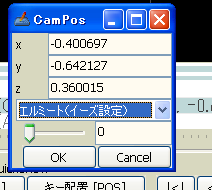 ■ イーズ設定は、簡易的にキーフレームでの速度の調整をするモードです。
■ イーズ設定は、簡易的にキーフレームでの速度の調整をするモードです。
完全自動と、完全手動の中間程度の自由度(と面倒くささ)になっています。
自動作成した速度に対してこの係数をかけて補間をします。
0に設定することで徐々に静止したり、徐々に動き始める動き(イーズインやイーズアウト)になります。
■ タイムラインでのキーフレーム表示の補間のモードの違い
 線形補間のキーフレーム(Ctrl+マウスクリック)
線形補間のキーフレーム(Ctrl+マウスクリック)
 エルミート補間(自動)
エルミート補間(自動)
 エルミート補間(イーズ設定)
エルミート補間(イーズ設定)
 エルミート補間(手動)
エルミート補間(手動)
 定数(Ctrl+Alt+マウスクリック)
定数(Ctrl+Alt+マウスクリック)
...

 右クリックでメニューがでます。
右クリックでメニューがでます。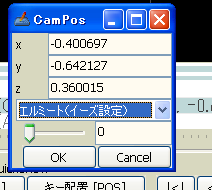 ■ イーズ設定は、簡易的にキーフレームでの速度の調整をするモードです。
■ イーズ設定は、簡易的にキーフレームでの速度の調整をするモードです。 線形補間のキーフレーム(Ctrl+マウスクリック)
線形補間のキーフレーム(Ctrl+マウスクリック) エルミート補間(自動)
エルミート補間(自動) エルミート補間(イーズ設定)
エルミート補間(イーズ設定) エルミート補間(手動)
エルミート補間(手動) 定数(Ctrl+Alt+マウスクリック)
定数(Ctrl+Alt+マウスクリック)